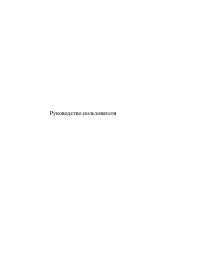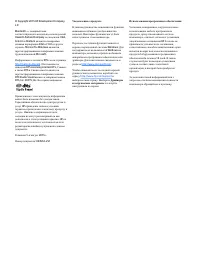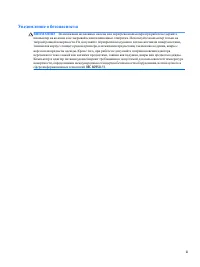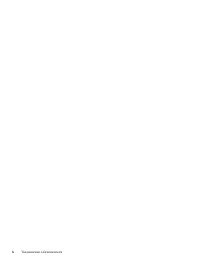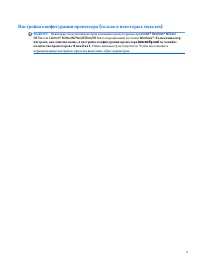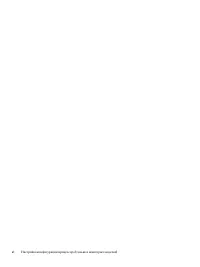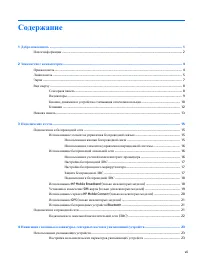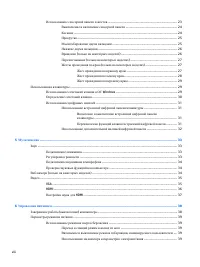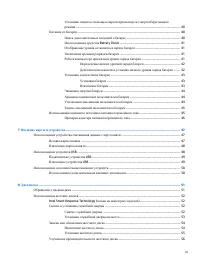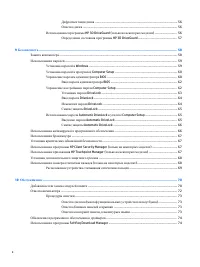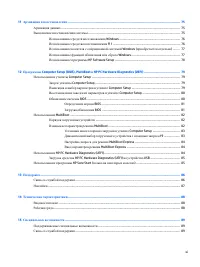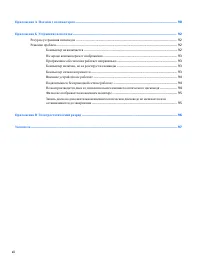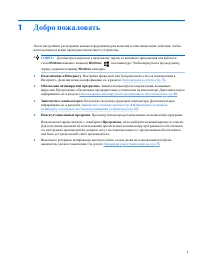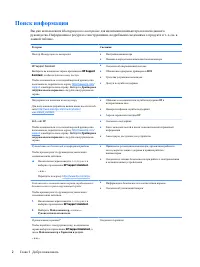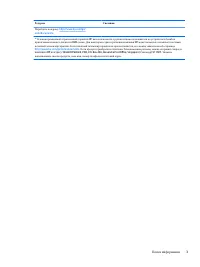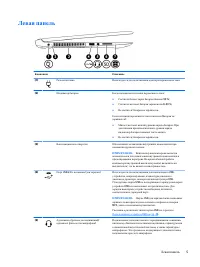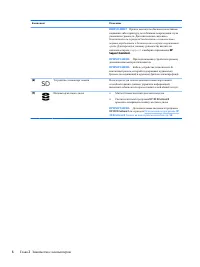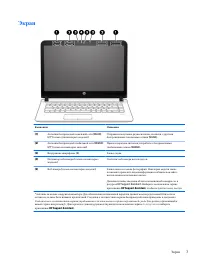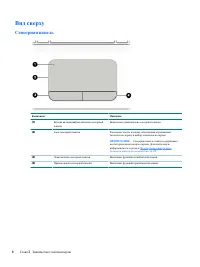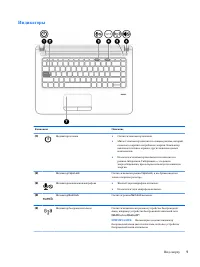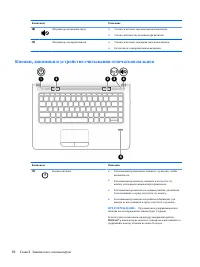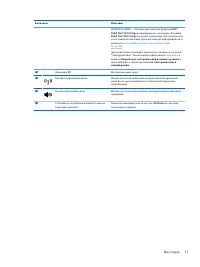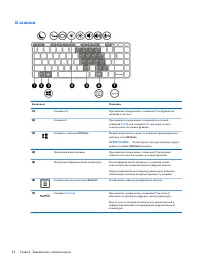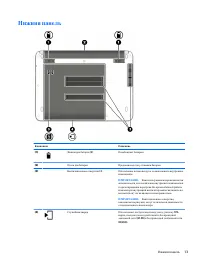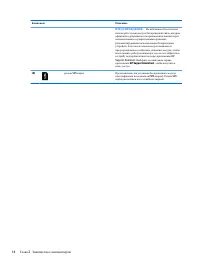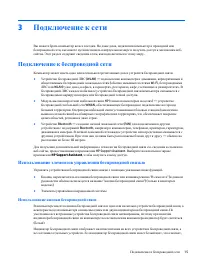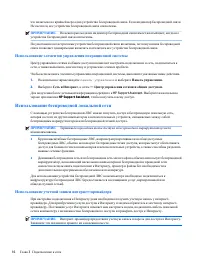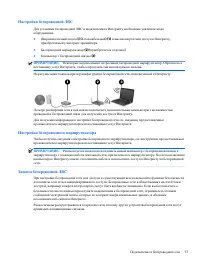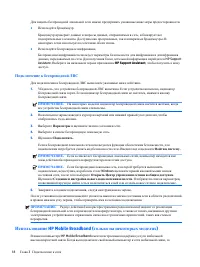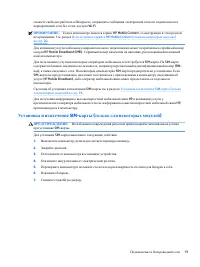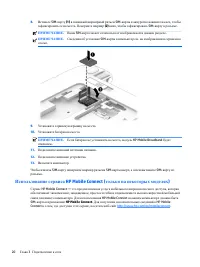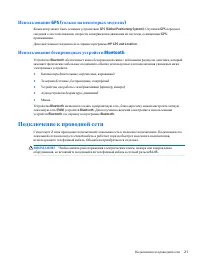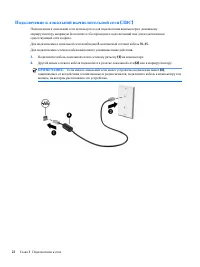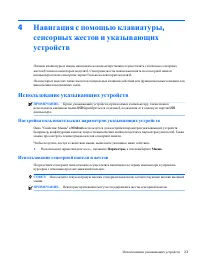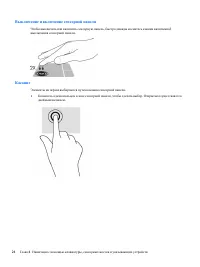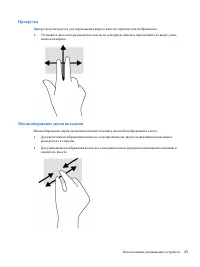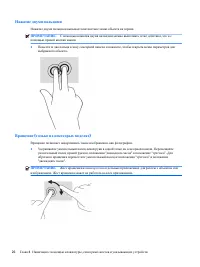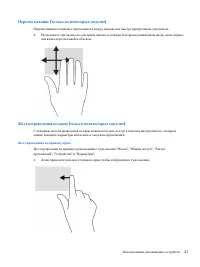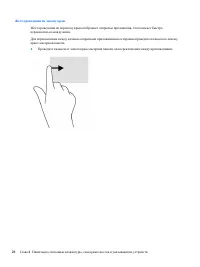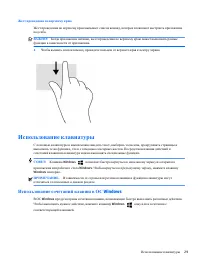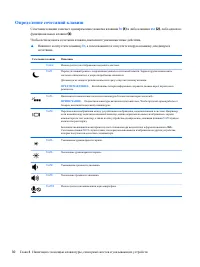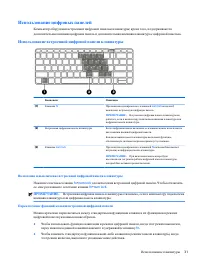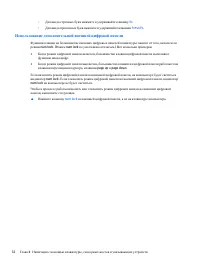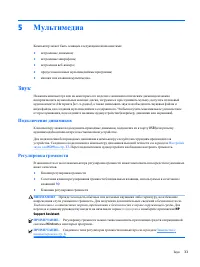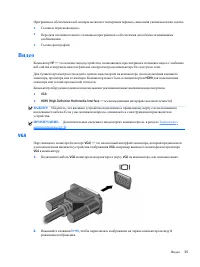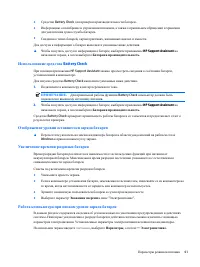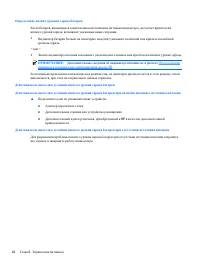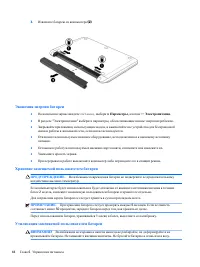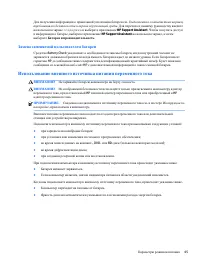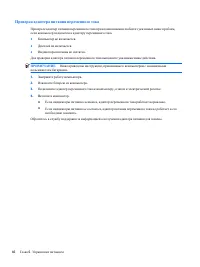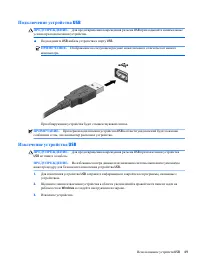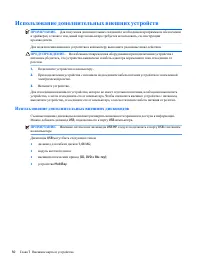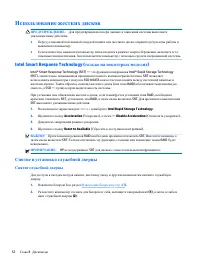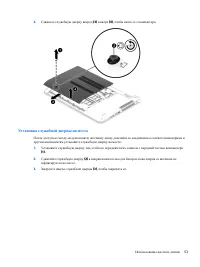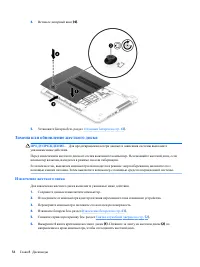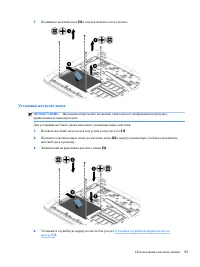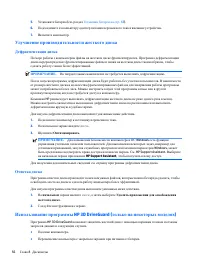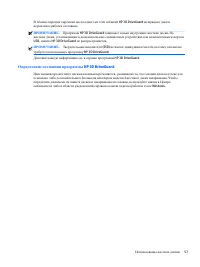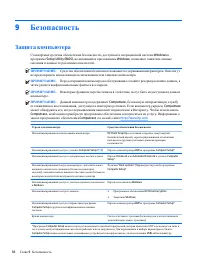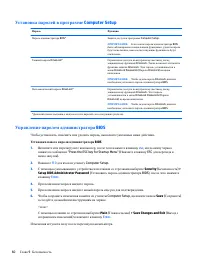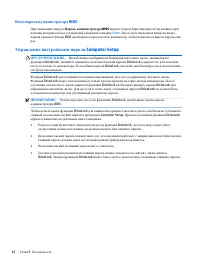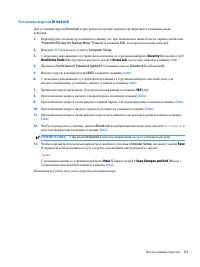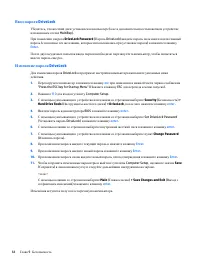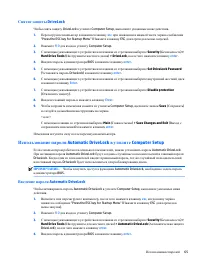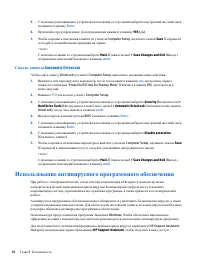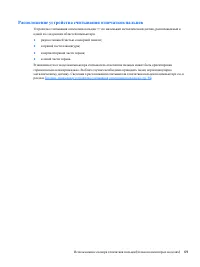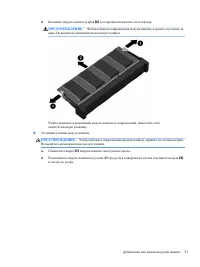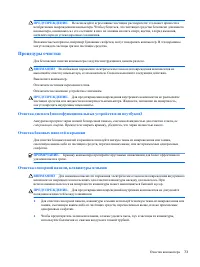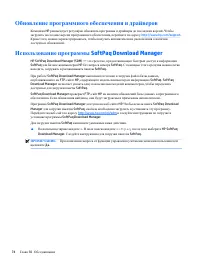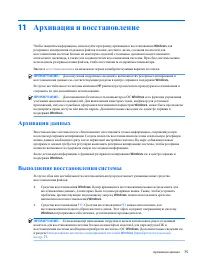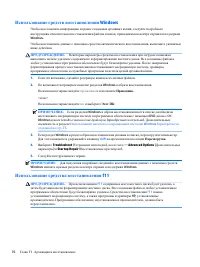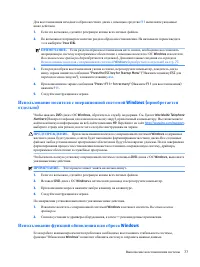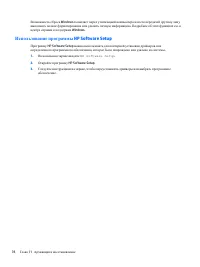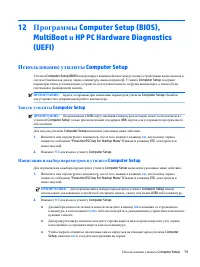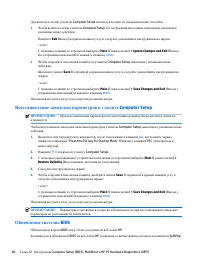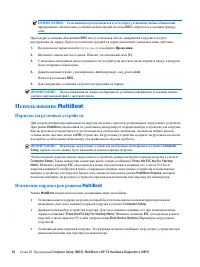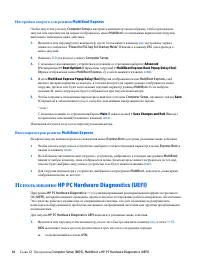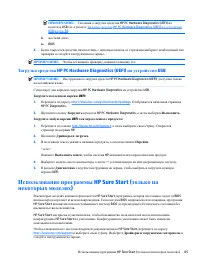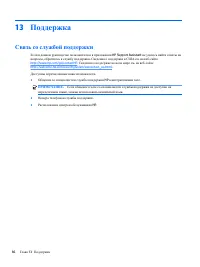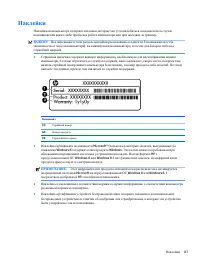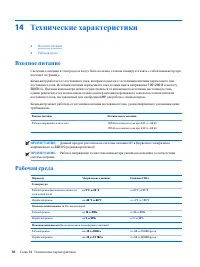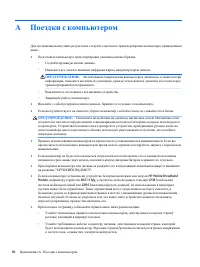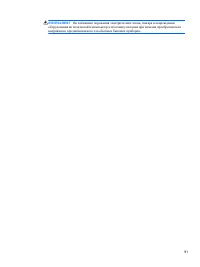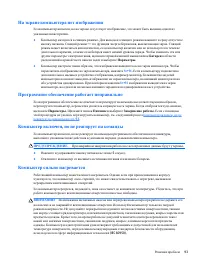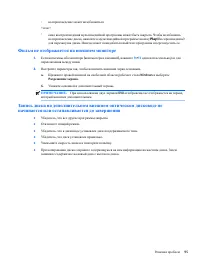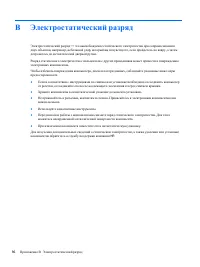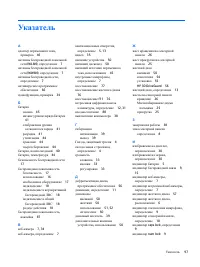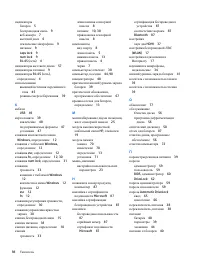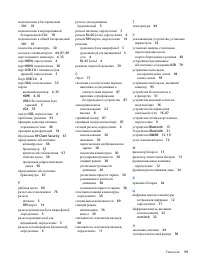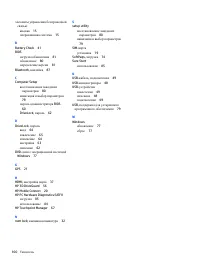Ноутбуки HP ProBook 440 G3 (W8.1) - инструкция пользователя по применению, эксплуатации и установке на русском языке. Мы надеемся, она поможет вам решить возникшие у вас вопросы при эксплуатации техники.
Если остались вопросы, задайте их в комментариях после инструкции.
"Загружаем инструкцию", означает, что нужно подождать пока файл загрузится и можно будет его читать онлайн. Некоторые инструкции очень большие и время их появления зависит от вашей скорости интернета.
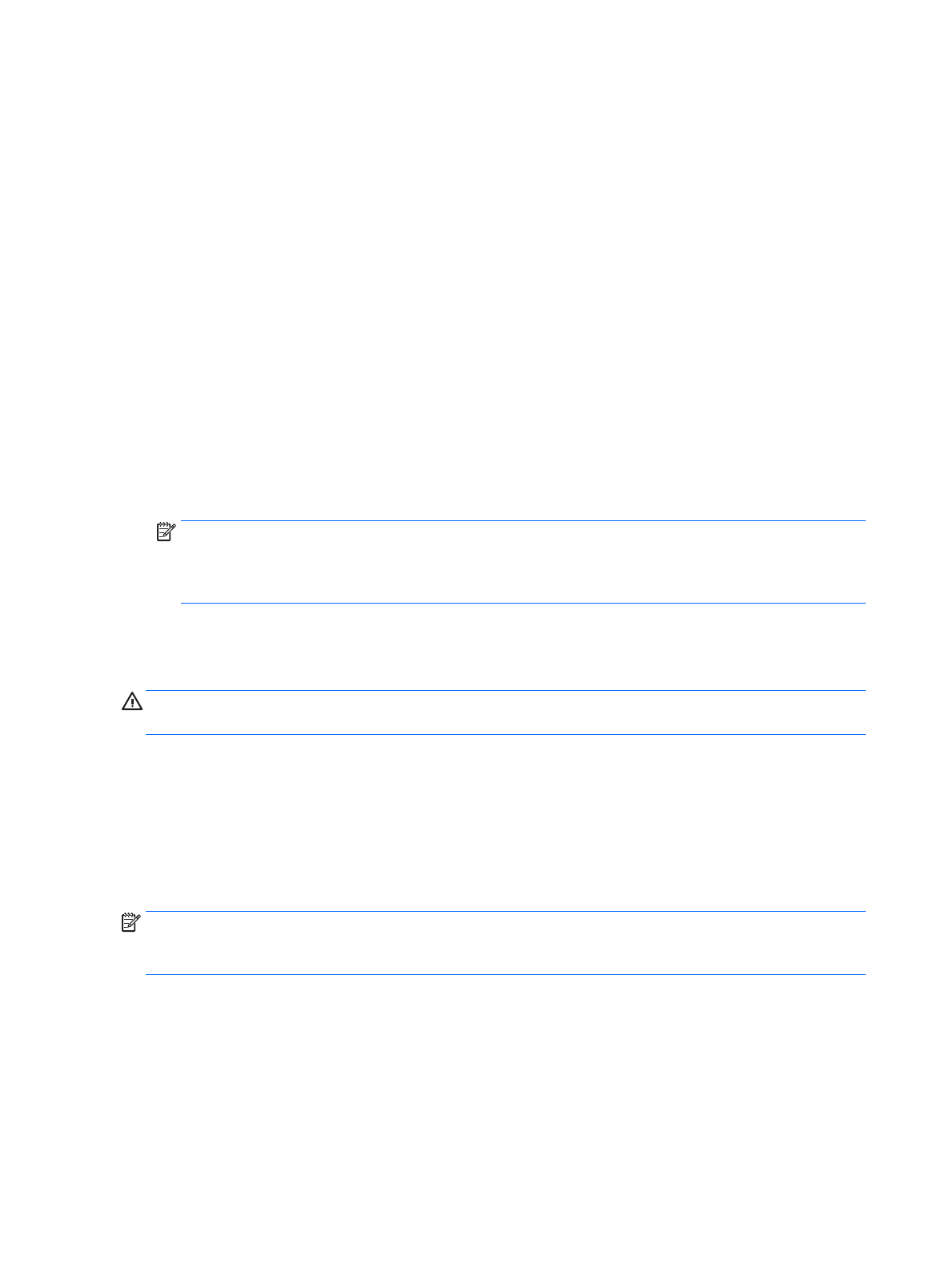
●
Чтобы
на
рабочем
столе
Windows
отобразились
процентное
значение
оставшегося
уровня
заряда
батареи
и
текущий
план
электропитания
,
переместите
указатель
на
значок
индикатора
батарей
.
●
Для
доступа
к
параметрам
электропитания
или
изменения
плана
электропитания
щелкните
значок
индикатора
батарей
и
выберите
элемент
в
списке
.
На
начальном
экране
введите
параметры
электропитания
,
а
затем
выберите
Параметры
электропитания
.
Различные
значки
индикатора
батареи
указывают
,
работает
компьютер
от
внешнего
источника
питания
или
от
батареи
.
На
значке
также
появляется
сообщение
,
если
достигнут
низкий
или
критический
уровень
заряда
батареи
.
Установка
защиты
с
помощью
пароля
при
выходе
из
энергосберегающего
режима
Чтобы
при
выходе
из
спящего
режима
или
режима
гибернации
появлялся
запрос
на
ввод
пароля
,
выполните
указанные
ниже
действия
.
1.
На
начальном
экране
введите
параметры электропитания
,
а
затем
выберите
Параметры
электропитания
.
2.
На
левой
панели
щелкните
Запрос
пароля
при
пробуждении
.
3.
Щелкните
Изменить
параметры
,
которые
сейчас
недоступны
.
4.
Щелкните
Запрашивать
пароль
(
рекомендуется
).
ПРИМЕЧАНИЕ
.
Если
требуется
создать
пароль
для
учетной
записи
пользователя
или
изменить
текущий
пароль
,
щелкните
Создание
или
изменение
пароля
учетной
записи
пользователя
и
следуйте
инструкциям
на
экране
.
Если
создание
или
изменение
пароля
для
учетной
записи
не
требуется
,
перейдите
к
шагу
5.
5.
Щелкните
Сохранить
изменения
.
Питание
от
батареи
ВНИМАНИЕ
!
Из
соображений
безопасности
используйте
только
прилагаемую
к
компьютеру
батарею
,
предоставленную
HP
запасную
батарею
или
приобретенную
в
HP
совместимую
батарею
.
Если
компьютер
не
подключен
ко
внешнему
источнику
питания
,
он
работает
за
счет
питания
от
батареи
.
Срок
службы
компьютерной
батареи
зависит
от
параметров
управления
энергопотреблением
,
программ
,
используемых
на
компьютере
,
яркости
экрана
,
подключенных
к
компьютеру
внешних
устройств
и
других
факторов
.
Наличие
батареи
в
компьютере
позволяет
заряжать
ее
при
каждом
подключении
к
источнику
питания
переменного
тока
,
а
также
позволяет
предотвратить
потерю
данных
в
случае
отключения
электроэнергии
.
Если
в
компьютере
установлена
заряженная
аккумуляторная
батарея
и
он
работает
от
внешнего
источника
питания
,
то
при
отключении
адаптера
или
источника
питания
переменного
тока
компьютер
переключается
на
питание
от
батареи
.
ПРИМЕЧАНИЕ
.
При
отключении
от
внешнего
источника
питания
яркость
экрана
автоматически
уменьшается
,
чтобы
снизить
расход
энергии
батареи
.
Выберите
модели
компьютера
с
поддержкой
переключения
графических
режимов
,
чтобы
продлить
срок
службы
батареи
.
Поиск
дополнительных
сведений
о
батарее
HP Support Assistant
предоставляет
указанные
ниже
инструменты
и
информацию
о
батарее
.
Чтобы
получить
доступ
к
информации
о
батарее
,
выберите
приложение
HP Support Assistant
на
начальном
экране
,
а
затем
выберите
Батарея
и
производительность
.
40
Глава
6
Управление
питанием
Содержание
- 3 ВНИМАНИЕ
- 5 ВАЖНО
- 7 Содержание
- 10 Безопасность; Обслуживание
- 13 СОВЕТ
- 16 Правая
- 20 Сенсорная
- 21 Индикаторы
- 24 Клавиши
- 27 Подключение; Использование
- 31 ПРЕДУПРЕЖДЕНИЕ
- 35 Параметры
- 45 Мультимедиа; Звук; Регулировка
- 47 Видео; VGA
- 49 Настройка
- 50 Завершение
- 52 Питание; HP Support Assistant
- 53 Battery Check
- 57 Батарея; Замена
- 59 Вставка
- 61 Извлечение
- 63 Дисководы; Обращение
- 64 Снятие
- 68 Дефрагментация; Очистка
- 69 Определение
- 70 Защита
- 71 Установка
- 72 Computer Setup; Setup BIOS Administrator Password (
- 73 Save; Save
- 74 Управление
- 77 Введение
- 79 HP Client Security Manager
- 82 Добавление
- 86 SoftPaq Download Manager
- 87 Архивация; Выполнение
- 88 Проводник; Этот; Перезагрузка
- 93 Загрузка
- 94 MultiBoot
- 98 Поддержка; Связь
- 99 Наклейки
- 100 Входное; Рабочая
- 104 Ресурсы; Решение; Компьютер
- 107 Разрешение
- 109 Указатель